Удаленный рабочий стол в Windows Vista.
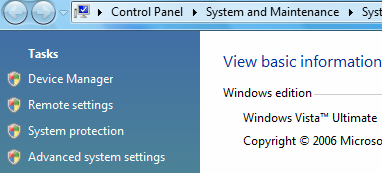
Удаленный рабочий стол Windows, сервис, который позволит вам получить удалённый доступ или пульт дистанционного управления системой с другого компьютера. Полезно, когда вы хотите подключиться к вашему домашнему компьютеру из офиса или ИТ-администратор хочет управлять удаленным компьютером, удаленный рабочий компьютер при этом ,должен быть включен или встроен в современные операционные системы Windows, включая Windows Vista, служба удаленного управления рабочим столом Server Desktop не включена по умолчанию .
Чтобы разрешить системе Windows Vista, принимать входящие подключения к удаленному рабочему столу, Вам нужно, включить удаленный рабочий стол.Есть три способа, чтобы включения и выключения службы удаленного рабочего стола в Windows Vista:
Включить удаленный рабочий стол Windows Vista с помощью графического интерфейса пользователя (GUI)
- Нажмите на кнопку Пуск, затем откройте панель управления для выбора системы апплет. Кроме того, правой кнопкой мыши щёлкните на значок Компьютер и выберите Свойства, щелкните правой кнопкой мыши — выйдет контекстное меню.
- Нажмите на пульте дистанционного управления ссылку Настройка в левой панели задач.
- Вы увидите окно Свойства системы с выбранной вкладкой дистанционное управление.
- Выберите «Разрешить соединения от компьютеров с любой версией удаленного рабочего стола (менее безопасный)» или «Разрешать подключения только от компьютеров с удаленным рабочим столом с сетевой аутентификации (более безопасный)». Если вы используете Windows Vista RD,то для инициирования сеанса удалённого рабочего стола, вы можете выбрать более поздний вариант. Если вы используете не ОС Vista,а такие как Win XP . См. ниже примечание для более подробной информации.
- Затем нажмите на кнопку Выбрать пользователей. Вы должны выбрать всех обычных пользователей, которым вы собираетесь предоставить права на удаленный вход в систему , чтобы получить удаленный доступ или управление этим компьютером.
- В диалоговом окне Выбор пользователей, нажмите на кнопку Добавить.
- Введите имя пользователя, которому вы хотите предоставить удаленный доступ к рабочему столу, а затем нажмите кнопку ОК.
- Повторите выше шаг 2, чтобы добавить больше пользователей.
- Нажмите на кнопку OK дважды, чтобы сохранить настройки.
Включение в Windows Vista удаленного рабочего стола с помощью групповой политики
Чтобы включить функцию удаленного рабочего стола, перейдите к следующей папке в локальной политике компьютера или домена групповой политики (для всей активной сети Directory, и машина Windows Vista для этого нужно установить процесс файлов шаблонов:
Конфигурация компьютера Административные шаблоны Компоненты Windows Службы терминалов Сервер терминалов Подключения
На месте, найти политику под названием Разрешить удаленное подключение с помощью служб терминалов и установить его на Enable.
Для работы требуется использование RDP версии 6 и НОА, перейдите к следующей папке в локальной политике компьютера или домена групповой политики (ограничения и функций же, как и выше):
Конфигурация компьютера Административные шаблоны Компоненты Windows Службы терминалов Сервер терминалов Безопасность
В папке, поиск Требовать аутентификации пользователей с использованием RDP 6.0 для удаленных соединений, и установите его на Enable.
Для управления доступом пользователей к системе Vista, через удаленный рабочий стол, вы можете добавить авторизованных пользователей Пользователи группы удаленного рабочего стола на локальном компьютере, а те,кому отказано в доступе должны быть удалены из списка.
Включить удаленный рабочий стол в Windows Vista через реестр
- Откройте редактор реестра.
- Перейдите перейдите к следующему разделу:
HKEY_LOCAL_MACHINE SYSTEM ControlSet001 Control Terminal Server
- Найдите подраздел fDenyTSConnections, измените DWORD на значение 0.
- Для обеспечения использования RDP 6.0 и НОА, перейдите к следующему разделу реестра:
HKEY_LOCAL_MACHINE SYSTEM ControlSet001 Control Terminal Server WinStations RDP-Tcp
- Найдите подраздел UserAuthentication, также измените DWORD в значение 1.
- Закройте редактор реестра и перезагрузите компьютер, чтобы изменения вступили в силу.
После включения или выключения удаленного рабочего стола, Windows Vista будет автоматически открывать необходимые порты в брандмауэре Windows, чтобы принимать любые входящие подключения к удаленному рабочему столу.
Примечание: Проверка подлинности на уровне сети (NLA) представляет собой новый протокол удаленного рабочего стола для обеспечения более безопасных соединений, где NLA будет производить аутентификацию пользователя до полного установления подключения к удаленному рабочему столу. С помощью этой функции Remote Desktop используется меньше ресурсов на удаленной машине во время начального состояния подключения, и помогает предотвратить RDP атаки и отказ в обслуживании. НОА встроен в Windows Vista для клиентов удаленного рабочего стола, в версию клиента служб терминалов. Подключение к удаленному рабочему столу (клиент служб терминалов 6.0) можно загрузить и установить для Windows XP SP3 машин.



 Сентябрь 30th, 2011
Сентябрь 30th, 2011  Данил
Данил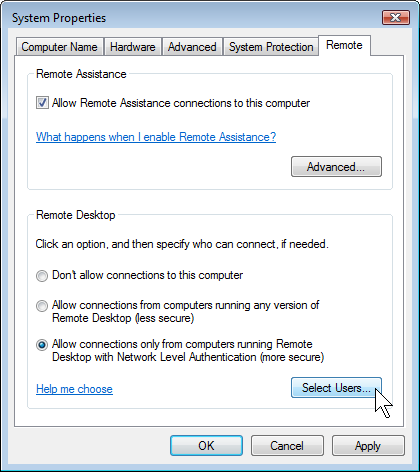
 Опубликовано в
Опубликовано в  :
:
2 комментария